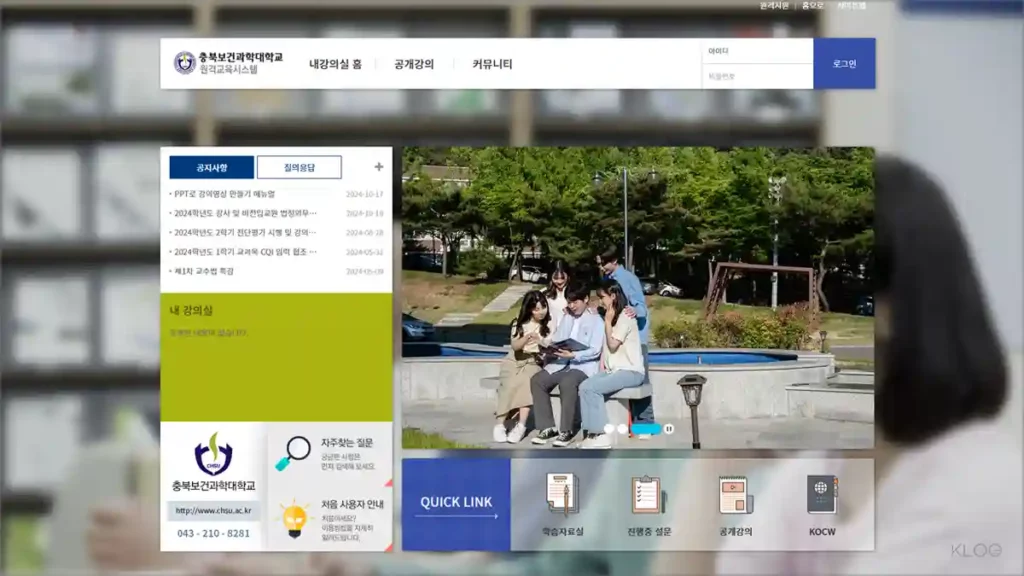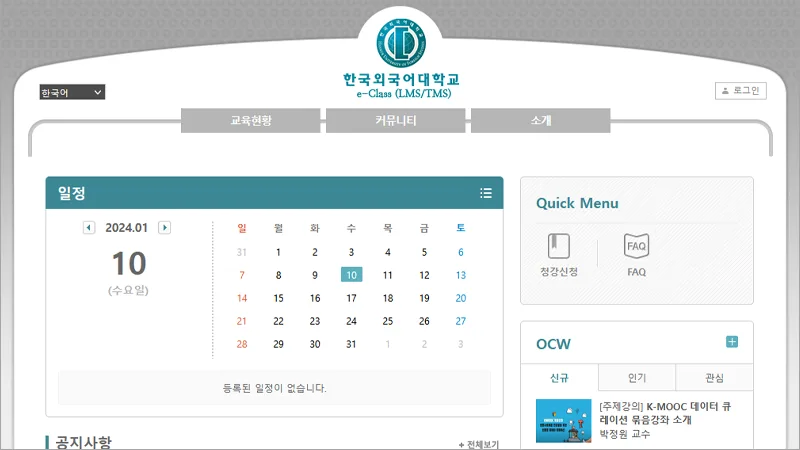충북보건대학교 LMS 홈페이지 바로가기 및 이용 안내입니다. 충북보건대학교 LMS 홈페이지 이용 안내입니다. 충북보건대학교 LMS는 수업의 효과적인 운영을 지원하고 교수-학생, 학생-학생 간의 자료와 의견을 자유롭게 교환할 수 있는 학습관리시스템입니다.
[ 목차 ]
충북보건대학교 LMS 홈페이지
홈페이지 바로가기
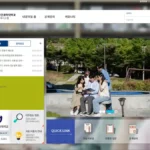
충북보건대학교 LMS 이용 방법
- 충북보건대학교 LMS 시스템 바로가기 : http://lms.chsu.ac.kr/
※ 아이디 : 학번 / 비밀번호 : 생년월일 앞 6자리 - LMS시스템의 사용방법 : 첨부파일 참조(원격교육 학습자 매뉴얼)
- LMS시스템을 통해서 원격수업에 반드시 참여하여야 출석으로 인정받으실 수 있습니다.
충북보건대학교 LMS시스템을 통하여 학습한 출석 결과는 전자출결 앱에 반영됩니다. (*해당 과목의 학습 주차 이후에 출결 반영여부를 확인해 주시기 바랍니다.)
자주하는 질문
Internet Explorer 업그레이드
충북보건대학교 LMS eClass 시스템에서는 다양한 브라우저를 지원하고 있으나 타 브라우저와의 호환성 문제로 MS의 지원이 종료된 Internet Explorer 에 대해서는 완벽한 지원이 힘듭니다.
업데이트 된 브라우저를 사용해 주시길 권장합니다. eClass 시스템 사용 시에 문제가 있으실 경우 브라우저 업데이트로 문제가 해결될 수 있습니다.
윈도우즈 8, 윈도우즈 8.1, 윈도우즈 10 을 사용하실 경우는 이미 Internet Explorer 11 버전이 설치되어 있으니 아래의 작업이 필요하지 않습니다. 이 경우 eClass 시스템 사용에 문제가 있으시다면 은행 업무 및 사이트 이용 시 설치된 액티브 X 프로그램이 문제를 일으킬 수 있으니 Chrome 브라우저로 eClass 시스템을 이용해 문제가 일어나지 않는지 확인해 보시기 바랍니다.
Windows 7 버전을 사용하실 경우 아래의 링크를 클릭해 주십시오
사용하고 계신 윈도우 제품 버전을 선택해주시면 아래와 같이 다운로드 버튼이 나타납니다. 사용하고 계신 윈도우즈에 맞는 Internet Explorer 을 다운로드 합니다. 다운로드 하신 파일을 더블 클릭하면 설치가 시작됩니다.
설치가 완료되면 시스템을 다시 시작해야 하니 재시작하시기 전에 이용하고 계시던 프로그램을 정상 종료 해 주십시오.
참고: 윈도우즈 비트 확인법
- 좌측 하단 윈도우 시작 버튼을 선택해주세요. 시작 버튼을 클릭하여 메뉴가 열리면, 우측 중간아래
제어판이라는 항목을 선택합니다. - 제어판 항목이 열리면 우측상단 아래
보기 기준이라는 항목을 확인 하실수 있습니다. 여기서 보기기준을 큰 아이콘(L) 및 작은 아이콘(S)을 선택합니다.큰 아이콘(L)을 권장합니다. - 제어판 항목에서
시스템이라는 항목을 선택합니다. - 시스템 항목이 열리면 ‘windows 버전
및시스템 종류를 확인 하실수 있습니다. 시스템 종류라는 항목에 보이는XX비트 운영 체제`가 현재 사용중인 윈도우 운영체제 비트입니다.
Chrome 브라우저 설치하기
충북보건대학교 LMS eClass 시스템 사용 시에 문제가 있으실 경우 크롬 브라우저를 통해 문제가 해결될 수 있습니다.
인터넷 브라우저의 주소창에 https://www.google.co.kr/chrome/browser/desktop/ 를 입력하시거나 링크를 클릭해 주십시오.
화면 가운데의 파란색 버튼을 클릭하시면 크롬 브라우저의 다운로드가 시작됩니다. 위와 같은 창이 뜨면 좌측 하단의 ‘동의 및 설치’ 버튼을 클릭해 주십시오.
다운로드 창이 뜨면 저장 위치를 지정해 주십시오. 다운로드 하신 ‘ChromeSetup.exe’ 파일을 더블 클릭 하시면 설치가 시작됩니다.
설치가 완료되면 바탕화면에서 아래와 같은 아이콘을 찾아 클릭하시면 크롬 브라우저가 시작됩니다.
충북보건대학교 LMS 문의처
LMS 관련하여 문의사항 있으시면 원격교육지원센터 (043)210-8281)로 연락 바랍니다.
원격교육지원센터 : 043-210-8281
이상입니다.
[더 읽어볼거리]